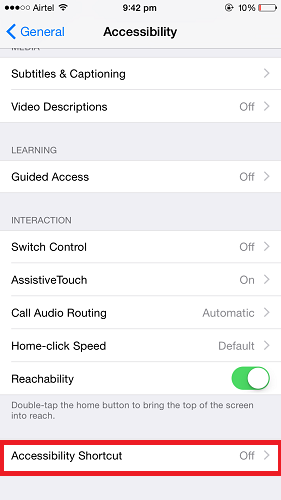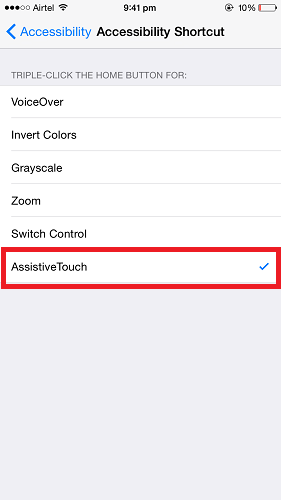2022年にiPhoneでAssistiveTouchをオン/オフにする方法
iPhoneは、他のスマートフォンを簡単に凌駕するデザインと外観でよく知られています。 見た目に追加するのは、iPhoneに含まれている素晴らしい機能のセットです。 これらの機能は、ユーザーがさまざまなタスクを便利かつ迅速に実行するのに役立つ多くのインテリジェンスとともに提供されます。 iPhoneのユニークな機能のXNUMXつは、画面上にアイコンを表示してホームボタンとして機能できるAssistiveTouchです。 AMediaClubのこの投稿では、iPhoneでAssistiveTouchを即座にオン/オフにする方法について説明します。
また、Androidスマートフォンをお持ちの場合は、 これらのアシストタッチアプリ Androidに同じ体験をもたらすことができます。
おすすめ: iPhoneイヤホンの使い方ショートカット:トップ7のヒント
Contents [show]
iPhoneでアシストタッチをオン/オフにする
AssistiveTouchをオンにするには、以下の手順に従います。
- 設定に移動
- [設定]で[ 全般
- タップする アクセシビリティ 一般に
- [ユーザー補助]で[ AssistiveTouch
- ここで、AssistiveTouchを切り替えて ON
同様に、AssistiveTouchをオフにすることもできます。
ただし、AssistiveTouchは非常に便利です。 iPhone画面のAssistiveTouchボタンは、背後にあるコンテンツの表示を制限します。 この場合、それを移動して他の場所に配置することができます。 しかし、これは何度も何度も行うのはイライラするかもしれません。 あなたができるもう一つのことはAssistiveTouchをオフにすることですが、設定に入ってそれをオフにすることは、 ユーザーが特定の時間だけ機能をオフにしていて、再び有効にします。
したがって、以下の方法を使用して、外出先でAssistiveTouchをオン/オフにします。
iPhoneでAssistiveTouchを即座にオン/オフにします
- へ行きます 設定
- [設定]で[ 全般
- タップする アクセシビリティ 一般に
- 次の項目を選択します。: アクセシビリティのショートカット
- 次の項目を選択します。: AssistiveTouch アクセシビリティショートカットの下
このショートカットを有効にすると、AssistiveTouchをオンまたはオフにすることができます。 トリプルクリック が待 ホームボタン。 このようにして、設定やその他のオプションに移動することなく、AssistiveTouchをすばやくオン/オフにすることができます。
おすすめ: iPhoneでタイマーをリピートする方法
あなたが持っている場合 ガイド付きアクセス機能 オンにすると、ホームボタンをトリプルクリックすると、AssistiveTouchとガイド付きアクセスから選択するオプションが表示されます。 ガイド付きアクセスは、デフォルトでホームボタンのトリプルクリックを使用してアクティブ化されます。 ただし、ホーム画面でホームボタンをトリプルクリックすると、アクセシビリティショートカットとして選択されている機能が他にない限り、オプションを指定せずにAssitiveTouchで自動的に機能します。 Guided Access ホーム画面には適用されません。
なぜ使うの? AssitiveTouch?
AssistiveTouchを使用すると、iPhoneのホームボタンからの多くの圧力を軽減できます。 ホームボタンは頻繁に使用されるため、ホームボタンを押すと、一定期間、感度が低下する可能性があります。 したがって、AssistiveTouchは、ホームボタンを安全に保つための優れたソリューションです。 ホームボタンとは別に、Siriの起動、通知センター、コントロールセンターの起動など、AssistiveTouchを使用して他の操作を実行することもできます。
締めくくり
うまくいけば、この機能は、AssistiveTouchを即座にオン/オフにするのに役立ちます。 この機能についてのあなたの考えとそれがあなたにとってどれほど有用であるかを私たちに知らせてください。
最後の記事